Media Display & Media Nav
Duster 2, Logan 3, Sandero 3 und Jogger
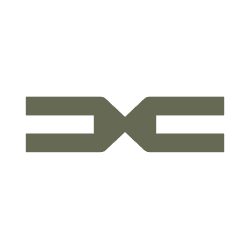
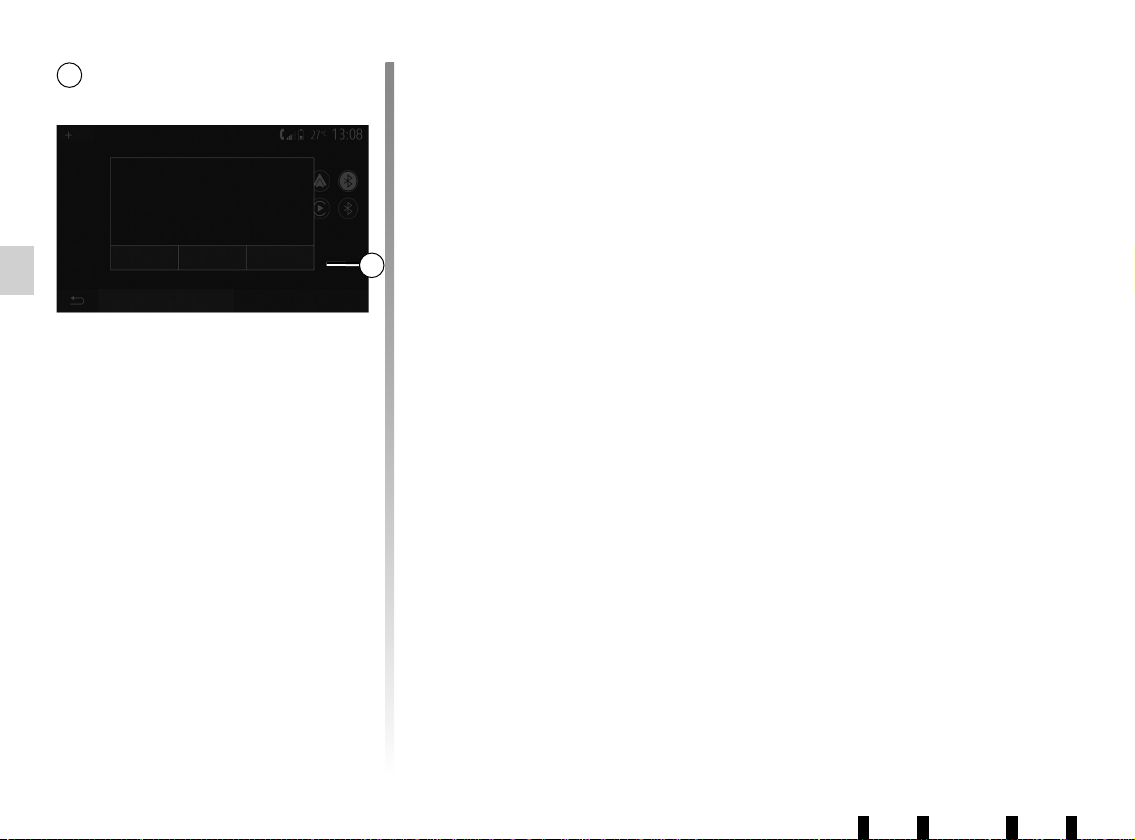
Jaune Noir Noir texte
D.50
DEU_UD76560_4
ULC/Projection Smartphone (XNX - ULC - ULC 4.5 - Renault)DEU_NX_1412-7_ULC4.5_Dacia_2
SMARTPHONE-REPLIKATION (2/3)
– „Tutorial“: ermöglicht den Zugriff auf
Tutorials zur Nutzung von Smart-
phone-Schnittstellen-Apps;
– „Smartphone-Integration“: ermög-
licht Ihnen den Zugriff auf die Smart-
phone-Schnittstelle über die angepasste
App;
– Android Auto™;
– CarPlay™.
Für den Zugriff auf die Smartphone-Schnitt-
stelle die Option „Android Auto™“,
CarPlay™ 1 auswählen.
Der Bildschirm der Smartphone-Schnittstel-
len-App sollte auf Ihrem Multimediasystem
erscheinen.
Gerät Löschen
Medien Tutorial
„Smartphone-In-
tegration“
Smartphone-Integration starten
Wollen Sie Ihr Telefon als
Bluetooth-Gerät benutzen
oder Android Auto starten?
A
1
Das Smartphone über einen
USB-Anschluss verbinden
Erste Benutzung
Nachdem Sie Ihr Smartphone mit dem
USB-Anschluss Ihres Fahrzeugs verbunden
haben, muss der A-Bildschirm erscheinen:
– „Medien“: ermöglicht Ihnen die Nutzung
Ihres Smartphones für die folgenden
Funktionen eines digitalen Audio Players:
– MTP (Media Transfer Protocole);
– tragbarer digitaler Audioplayer.

Benötigen Sie Hilfe?
Haben Sie eine Frage zu Ihrem Dacia und die Antwort steht nicht im Handbuch? Stellen Sie hier Ihre Frage. Geben Sie eine klare und umfassende Beschreibung des Problems und Ihrer Frage an. Je besser Ihr Problem und Ihre Frage beschrieben sind, desto einfacher ist es für andere Dacia-Besitzer, Ihnen eine gute Antwort zu geben.
P
Peter Nicolaus 26.03.2024
Einstellungen
Ich kann auf meinem Multi-Media Display, konkret in der Navigation, kaum etwas erkennen. Alles erscheint in einem hellem weiß, keine Kontraste bzw. Farben. Ich kenn lediglich die Dreier-Einstellung (hell, mittel und dunkel). Was kann ich tun, um die Anzeige im Display besser lesen zu können. Ich benutze auch Google-Maps über Android-Auto.
Wie zufrieden sind Sie mit dieser Seite?